Mass storage что это в видеорегистраторе что это
Обновлено: 07.07.2024
Старые устройства Android поддерживают USB-накопители для передачи файлов с помощью компьютера. Современные устройства Android используют протоколы MTP или PTP — Вы можете выбрать тот, который
предпочитаете.
Почему современные устройства Android не поддерживают USB Mass Storage
USB-накопитель — это стандартный протокол, используемый флэш-накопителями, внешними жесткими дисками, SD-картами и другими USB-накопителями. Диск полностью доступен для компьютера, как если бы он был внутренним.
Были проблемы такой работой. Какое бы устройство ни обращалось к хранилищу, ему нужен эксклюзивный доступ. Когда Вы подключили хранилище к компьютеру, оно было отключено от операционной системы Android, работающей на устройстве. Любые файлы или приложения, хранящиеся на SD-карте или USB-накопителе, были недоступны при подключении к компьютеру.
Из-за этого жесткого разделения Вы могли получить слишком мало места для приложений и слишком много места для данных. Нельзя было изменить размер этих разделов без рутирования Вашего устройства — производитель выбрал соответствующее количество для каждого раздела на заводе.
Поскольку файловая система должна была быть доступна с устройства Windows, она должна была быть отформатирована с файловой системой FAT. Мало того, что у Microsoft есть патенты на FAT, FAT также является более старой, более медленной файловой системой без современной системы разрешений. Android теперь может использовать современную файловую систему ext4 для всех своих разделов, потому что они не должны быть доступны для чтения непосредственно Windows.
Подключение телефона или планшета Android к компьютеру в качестве стандартного USB-накопителя удобно, но есть слишком много недостатков. Поэтому современные устройства Android используют разные протоколы USB-подключения.
MTP — медиаустройство
Вашему компьютеру не требуется эксклюзивный доступ к устройству хранения, поэтому нет необходимости подключать хранилище, отключать его или иметь отдельные разделы для разных типов данных. Android также может использовать ext4 или любую другую файловую систему по своему усмотрению — Windows не должна понимать файловую систему, только Android.
На практике MTP очень похож на USB-накопитель. Например, устройство MTP отображается в проводнике Windows, чтобы Вы могли просматривать и передавать файлы. Linux также поддерживает устройства MTP через libmtp, который обычно входит в состав популярных дистрибутивов Linux. Устройства MTP также должны появиться в файловом менеджере Вашего ПК с Linux.
Apple Mac OS X — это отдельное решение — оно вообще не включает поддержку MTP. Apple iPod, iPhone и iPad используют собственный проприетарный протокол синхронизации вместе с iTunes, так почему же они хотят поддерживать конкурирующий протокол?
Google предоставляет приложение Android File Transfer для Mac OS X. Это приложение является простым MTP-клиентом, поэтому оно будет работать для передачи файлов туда и обратно на Mac. Google не предоставляет это приложение для других операционных систем, поскольку они включают поддержку MTP.
PTP — цифровая камера
В этом режиме Ваше устройство Android будет работать с приложениями для цифровых камер, которые поддерживают PTP, но не MTP. Apple Mac OS X поддерживает PTP, поэтому Вы можете использовать режим PTP для передачи фотографий с устройства Android на Mac через USB-соединение без какого-либо специального программного обеспечения.
Если у Вас старое устройство Android, Вы вынуждены использовать USB-накопитель. На современном устройстве Android у Вас есть выбор между MTP и PTP — Вы должны использовать MTP, если у Вас нет программного обеспечения, которое поддерживает только PTP.
Если на Вашем устройстве установлена съемная SD-карта, Вы можете извлечь SD-карту и вставить ее в слот для SD-карты Вашего компьютера. SD-карта будет доступна для Вашего компьютера в качестве устройства хранения, так что Вы сможете получить доступ ко всем файлам на ней, запустить программное обеспечение для восстановления файлов и делать все, что Вы не можете сделать с MTP.







- Обзор 140 градусов
- 2-х ядерный процессор Huawei HiSilicon, чипсет Hi3556V100
- Разрешение 2592x1944 Кодек H.265, 19.2 Mbps, 30 fps ( соотношение сторон 4:3 )
- Датчик изображения Sony IMX335, 5 MП, диапазон диафрагмы: F1.8, 6 стеклянных линз
- GPS (в базовый комплект не входит, в виде доп. модуля) активирует ADAS
- WiFi-соединение 2.4GHz
- Голосовое управление: на китайском и английском языке (зависит от прошивки)
- Технологии DeFog ("антитуман") и WDR
- Датчик удара ( Датчика движения нет )
- Режим парковки
- Аккумулятор 500mAh Li-Ion Battery
- Поддержка карт памяти до 64 ГБ, 10 класс (официально), по факту поддерживает и 256 Гб
- Разъем Micro USB, напряжение 5V 2А, длина кабеля 3,5 метра
- Размеры (Д x Ш x В): 87.5 x 53.0 x 18.20 мм
- Онлайн-инструкция на русском языке от производителя
+ фотографии всех пунктов настроек регистратора на английском языке
(старая версия)
+ еще
+ мощность портов
.
+ ещё (не проверен) + ещё MIO MiVue CPL + ещё + еще
+ более подробный мануал + еще вариант через конвертер
+ ещё вариант + и ещё + еще вариант - Замена батареи. Ссылки на аккумулятор :1.С перепайкой контроллера, 2.готовый вариант (РФ), 3. ещё готовые (3шт в комплекте), 4. 1шт с разъёмом
- Зеленый - стандартная запись
- Зеленый (мигает) - запись аварийного видео
- Красный - ошибка записи
- Синий - Не записывает (в режиме альбома, например)






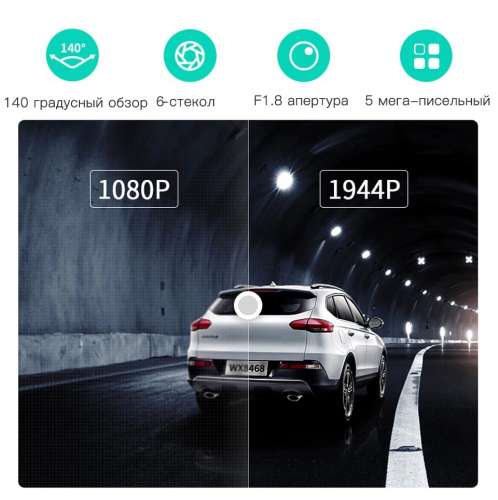

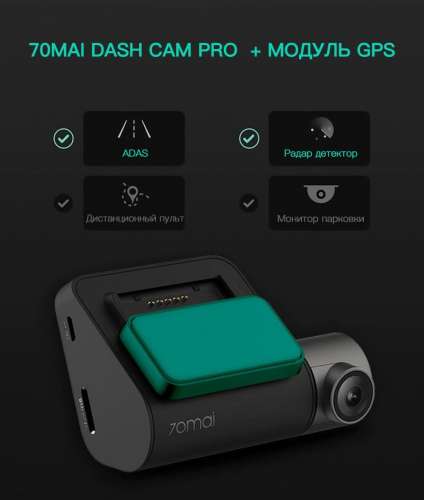

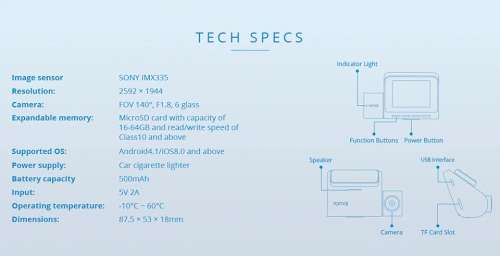
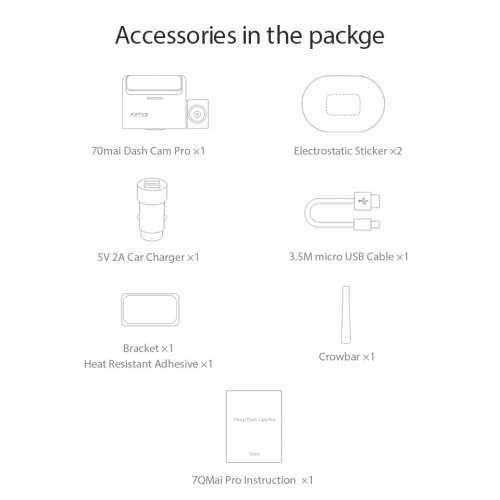
- Видеорегистратор "из коробки" пишет видео в разрешении FullHD (1920x1080). Максимально доступное, оно же оптимальное разрешение (2592x1944) можно включить через меню или приложение при условии выбора кодека h.265.
- Выбором видеостандарта (P/N, что соответствует PAL/NTSC) можно выбрать частоту кадров (25/30 fps). PAL=25fps, NTSC=30fps (если видите мерцание в записи при искусственном освещении - меняйте эту настройку и мерцание исчезнет). Обратите внимание, что при выборе стандарта PAL (25fps) частота кадров в видеозаписях остается 30, но при этом каждый 6-й кадр является копией 5-го, из-за этого визуально кажется, что изображение "подёргивается". - уже не актуально, такая "особенность была на ранних прошивках.
- По умолчания видео пишется фрагментами по 1 минутебез пауз между записями. Длительность записи можно изменить в настройках, начиная с версии прошивки 1.0.6 и приложения 70mai 1.0.4. Либо использовать патч, см. раздел 10 шапки темы
- При заполнении карты памяти старые видео перезаписываются (кроме фрагментов, защищенных от перезаписи).
- Имеется датчик удара, который позволяет автоматически защитить от перезаписи текущий фрагмент (также это можно сделать нажатием кнопки).
- Также кнопкой можно включить/выключить запись звука.
- Режим таймлапс доступен только в китайской прошивке и только при подключении оригинального шнурка, который обеспечивает постоянное питание видеорегистратора и не даёт полностью разрядить аккумулятор автомобиля. Подробнее тут.
- Парковочный режим имеет две настройки - одна включает/выключает его, вторая задаёт время , через которое регистратор будет сам выключаться при условии отсутствия движения (по показаниям датчика удара).
Если парковочный режим включен , регистратор будет включаться автоматически при срабатывании датчика удара и записывать 1 минуту видео (экран при этом не горит). Если в процессе записи будет еще одно срабатывание датчика удара - регистратор включится полностью (как будто нажали кнопку) и будет записывать видео непрерывно до истечения времени, указанного в настройках (в том числе и при отключенном питании, и даже находясь у вас в кармане).
GPS поставляется в виде дополнительного модуля и не входит в стандартную комплектацию.
Начиная с прошивки 1.0.5 и приложения версии 1.2.0 активна функция отображения GPS координат. Более подробно см. пункт 11 шапки.
Регистратор НЕ синхронизирует время по данным GPS.
ADAS = a dvanced d river- a ssistance s ystems, или продвинутые системы помощи водителю.
Для работы ADAS необходим GPS модуль . От него система получает данные о скорости автомобиля. Без этих данных ни один компонент работать не может.
Перед началом работы ADAS необходимо откалибровать. В идеале калибровку делать на хорошей дороге с четкой разметкой.
- Встроенный аккумулятор емкостью 500mAh, будучи полностью заряженным, позволяет регистратору непрерывно записывать видео чуть более 50 минут.
- В режиме наблюдения на парковке этой емкости хватает чуть более , чем на 40 включений по датчику удара (40 роликов по 1 минуте каждый).
- Аккумулятор заряжается исключительно при включенном регистраторе. Если регистратор выключен или находится в ожидании в парковочном режиме, батарея НЕ ЗАРЯЖАЕТСЯ .
Данная функция присутствует только в китайской версии прошивки и работает исключительно в Китае .
Пока ничего не известно о формате базы камер и возможности использования неродных баз.
- Покупка устройства (а также все купоны, ссылки на акции, магазины) обсуждается в теме › 70mai Dash Cam Pro - Покупка
-
Видеорегистратор сам включается при подаче питания и завершает запись и выключается при его отсутствии. Самим нажимать кнопку для вкл./откл. не нужно.
- Короткое нажатие - включение, если выключен, далее вкл./выкл. экрана
- Удержание 3 сек. - выключение
- Удержание 10 сек. - принудительное отключение (поможет в случае зависания)
- Под запись аварийного видео:
16ГБ - 35 видео по 1 мин.
32ГБ - 70 видео по 1 мин.
64ГБ - 145 видео по 1 мин. - Под фото: 100 фотографий
- Оставшейся место: под обычное видео, записи парковки и тайм-лапс видео.
Кликабельные картинки на приложения 70mai ( iOS 8.0+ и Android 4.4+ ):
- Любую прошивку можно устанавливать на любую версию устройства.
- На данный момент нет свидетельств о каких-либо аппаратных отличиях китайской/русской/международной версий.
- В прошивках с активированным доступом по SSH можно изменить язык озвучки событий путём подмены звуковых файлов. Инструкция здесь.
- Язык голосового управления без перепрошивки изменить нельзя.
- Прошивки отличаются не только языком, но и функционалом.
- Китайская - наиболее полная в плане функционала. Поддерживает режим Time-Lapse. В настройках есть переключатель WDR (правда, дает ли эта настройка хоть что-то - не ясно, здесь пример стоп-кадров). Озвучивает максимальное количество событий. Голосовые команды и интерфейс - на китайском.GPS координаты и скорость не показывает.
- Международная - Нет поддержки Time-Lapse. , WDR доступно с v.1.0.8 в меню "advanced", озвучивает только основные события. Голосовые команды и интерфейс - на английском. GPS координаты и скорость пишет в виде метаданных (при наличии GPS модуля и начиная с прошивки 1.0.5).
- Русская - Нет поддержки Time-Lapse , WDR доступно с v.1.0.8 в расширенных настройках , озвучивает только основные события. Голосового управления нет. Интерфейс - на русском. GPS координаты и скорость пишет в виде метаданных (при наличии GPS модуля и начиная с прошивки 1.0.5).
Известно два способа обновления прошивки: вручную и через официальное приложение. Рекомендуемый способ обновления - вручную.
Через официальное приложение идет обновление по официальным каналам - не рекомендуется, т.к. нет возможности выбрать прошивку, шьется только то, что прилетело по OTA, а это прошивка с корявой озвучкой и без возможности ее замены. Если всё же данный способ вам интересен - инструкция здесь.
- Отключаем парковочный режим
- Выключаем регистратор и отключаем внешнее питание.
- Качаем архив с выбранной прошивкой.
- Форматируем карту памяти в FAT32
- Папку "update" из архива кладем в корень карты памяти. (в результате, зайдя на карту памяти, вы должны видеть папку "update", внутри нее - разные файлы).
- Вставляем карту в регистратор, зажимаем и удерживаем самую крайнюю правую кнопу и включаем большой длинной кнопкой, правую кнопку держим пока не появится надпись об обновлении, после чего отпускаем.
- Ждем, пока экран погаснет (обычно не более 15-20 секунд). Включаем регистратор большой кнопкой и наслаждаемся обновленной прошивкой.
Для открытия прошивок используйте последнюю версию Winrar или архиватор 7-Zip!
От правильно подобранной карты памяти зависит работа видеорегистратора.
В этой статье рассмотрим самые важные критерии, на которые рекомендуется ориентироваться при выборе накопителя.
Класс скорости SD-карты для видеорегистратора
Все флеш-накопители формата SD и microSD имеют маркировку, которая определяет их класс скорости. Каждый регистратор записывает видео в определённом качестве, которое зависит от технических характеристик устройства.
Базовым минимумом для видеорегистраторов считаются Class 10 (C10) или UHS 1 (U1). Они обеспечивают линейную беспрерывную запись видеофайлов со скоростью более 10 Мб/с. Большинству регистраторов, снимающих в разрешении HD или FullHD, этого достаточно.
Если устройство записывает видео в более высоком качестве (QHD или UHD 4K), или пишет FullHD, но с частотой 60 FPS, потребуется класс не ниже UHS 3 (U3). Такой накопитель сохраняет данные со скоростью от 30 Мб/с.
На некоторых современных SD-карточках встречается маркировка класса скорости для записи видео. Её обозначают буквой V и числом. Оно указывает на скорость сохранения данных в Мб/с. Если видеорегистратор снимает в HD и FullHD при частоте 30 FPS, для него достаточно маркировки V10. Для более высокого разрешения потребуется V30 или V60.

Объём флеш-карты для авторегистратора
С этим показателем всё элементарно: чем вместительнее накопитель, тем лучше. При циклической съёмке с постоянной перезаписью старых файлов увеличенный объём снижает нагрузку на каждую отдельную ячейку флеш-памяти. Так, для сохранения 1 Тб данных флешка на 16 Гб преодолеет 64 цикла перезаписи, а накопитель объёмом 64 Гб при этом же объёме файлов пройдёт только 16 циклов. Следовательно, при одинаковых нагрузках менее вместительная карточка исчерпает свой ресурс в четыре раза быстрее.
В каждом видеорегистраторе есть лимит по максимально допустимому размеру накопителя. В недорогих моделях он обычно ограничен 32-64 Гб, так как они не работают с файловой системой exFAT (поддерживает более 64 Гб). Продвинутые видеорегистраторы поддерживают флеш-карты до 256 Гб.
Чтобы понять, какая карта памяти лучше для видеорегистратора, изучите спецификации устройства в инструкции или на официальном сайте. Главное сильно не экономить, покупая карты минимального объёма.В противном случае, они будут слишком быстро приходить в негодность из-за огромного количества циклов перезаписи. Если видеорегистратор поддерживает до 256 Гб, купите для него карту хотя бы на 128 Гб. Подойдёт и накопитель на 64 Гб, но он быстрее исчерпает свой ресурс перезаписи.

SDHC и SDXC — в чём разница
Маркировки HС и XC в названии указывают на максимальный объём накопителя: SDHC вмещают до 32 Гб, а SDXC — от 32 Гб до 2 Тб. Скорость записи или чтения данных от этого никак не зависит. Те, кто считает HC медленными по сравнению с XC, заблуждаются. Класс скорости в карточках SDHC и SDXC маркируется одинаково, то есть нужно лишь учитывать разрешение записи видео регистратором. Фактически на параметр HС или XC вообще можно не обращать внимания, учитывая вместо этого только объём
Совместимость карт памяти и видеорегистраторов
При покупке накопителя нужно убедиться в его совместимости с регистратором. Универсальных карт не существует. В одних моделях есть слот для microSD, а в других видеорегистраторах используется разъём для полноформатной карты SD.
Ничего сложного тут нет. Совместимость можно определить визуально, взглянув на слот, или изучить техническую документацию. Карты microSD зачастую продаются в комплекте с переходником на полноформатную SD. Обращайте внимание на этот момент, чтобы не пришлось его покупать отдельно, если устройство не поддерживает microSD. Их максимальный объём не зависит от формата и достигает 2 Тб.
Долговечность карт памяти
Важный вопрос — какую карту памяти выбрать для видеорегистратора, чтобы она не вышла из строя раньше времени из-за постоянной перезаписи ячеек. Их тип редко указывают в технических характеристиках накопителей, а именно от него зависит их ресурс.Но есть несколько компаний, которые указывают этот параметр.
Накопители на MLC можно отличить по золотистому цвету. В продаже можно встретить карточки повышенной надёжности, у которых в конце маркировки указано 10V.
Другие характеристики и особенности карт памяти
Внешне идентичные SD-накопители могут иметь принципиально разные характеристики и особенности. Основную роль играют параметры, которые мы уже рассмотрели, но есть ряд дополнительных опций.
Они повышают стоимость карт и требуются далеко не всем пользователям:
- Водонепроницаемость. Обычные карты памяти, как и любая электроника, не дружат с влагой и водой. Некоторые разработчики используют технологию Water Proof при производстве накопителей. Она повышает влагостойкость. Для автомобильного регистратора эта функция не требуется. Она пригодится для экшн-камер для подводной съёмки.
- Ударостойкость. Эта опция тоже не нужна автолюбителям. Такие карты используют мотоциклисты, которые крепят на шлем экшн-камеру. Падение или даже сильная тряска могут привести к потере записанных данных. Чтобы этого не произошло, нужно выбирать ударопрочный накопитель.
- Защита от скачков температуры. Эта функция называется Temperature Proof. Видеорегистратор, установленный под лобовым стеклом, подвержен сильному нагреву под воздействием солнечных лучей. Перегрев повредит обычный накопитель, поэтому водителям, которые живут в южных регионах, можно перестраховаться и купить карту с маркировкой Temperature Proof.
- Защита от радиации. Эта опция тоже не нужна для обычных видеорегистраторов. Она пригодится, если накопитель устанавливают в камеру, которую нужно проносить через рентген-рамку в аэропорту.
Чем больше дополнительных опций, тем дороже накопитель. Поэтому перед покупкой карточки подумайте, какие из них вам нужны.
ТОП-5 лучших карт памяти для видеорегистратора по цене/качеству на 2021-2022 год
Transcend TS*USDHC10U1

Сравнительно недорогая и неплохая карта памяти от одного из ведущих производителей запоминающих устройств.
Сразу о минусах – вмещает всего 16 Гб, есть модификация на 32 Гб, но стоит она почти в два раза дороже.
Характеристики стандартны для карт памяти ценовой категории до 1000 рублей – скорость чтения данных составляет около 90 МБ/с, записи в два раза ниже (45 МБ/с).
Относится к классу 10, поддерживает UHS Class 1, но не UHS-I.
Скорость обмена данными составляет 600x.
Фирма Transcend достаточно популярна среди покупателей, о карте памяти оставляют неплохие отзывы.
Многие приобретают ее для двухкамерных видеорегистраторов – производительности вполне хватает.
На скорость и работу пользователи не жалуются, небольшой по современным меркам объем большинство пользователей устраивает.
Встречается информация, что производитель дает на карту памяти пожизненную гарантию, но это не проверенные данные.

USB Mass Storage Device — устройство, которое чаще всего является флешкой. Быстрый запуск диспетчера устройств: зажмите Win + R, введите команду devmgmt.msc, нажмите ОК.
- USB — собственно и так понятно, это порт ЮСБ, в который можно подключить флешку.. разные устройства.. мышку, клавиатуру, телефон..
- Mass — переводится как массовое, то есть что-то популярное, массовое, не особо понятно. Возможно имеется ввиду массовая флеш-память?
- Storage — переводится как хранилище. Имеется ввиду хранилище данных, которым выступает флеш-память.
- Device — означает устройство, чем собственно и является флешка.
Данное устройство вы можете увидеть в диспетчере задач, может быть например в разделе Universal Serial Bus controllers:
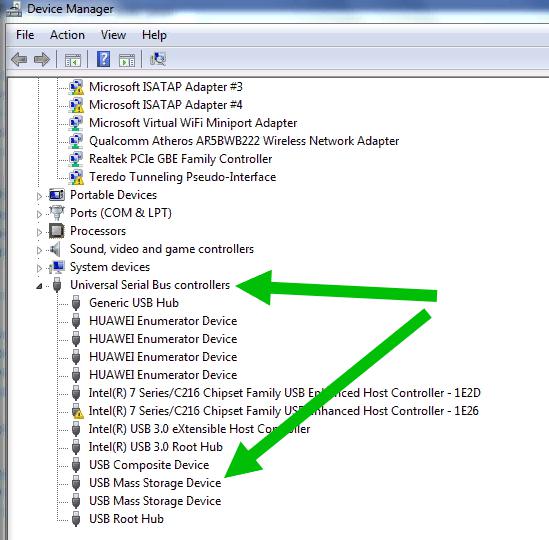
Если напротив нет восклицательного знака, значит винда флешку нормально увидела и проблем нет. Однако бывает что проблем нет, винда определила.. но неправильно.. в таком случае нужно шаманить с драйверами..
Хм, есть мысль, что если устройство неправильно обнаружено или если оно с воскликом — тогда может попробовать прогу по автоматической установки драйверов? Нет, я не рекламирую и не предлагаю какую-то ерундовину. Я лично пользовался DevID Agent, мне понравилось — вроде нет рекламы, все понятно, прога небольшая. Если будете ставить, то смотрите чтобы вместе с ней и Яндекс-софт не установился..
Нашел скриншот — получается USB Mass Storage Device может представлять из себя меню, раскрыв которое, вы увидите модель флешки:
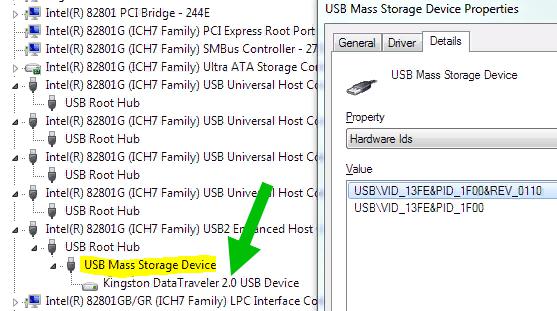
Возможно что как раз в случае, когда такого меню нет и модели флешки не видно — тогда возможно проблемы с дровами. Правда можно попробовать их вручную установить.. Похожий пример:
Вы столкнулись MSDC ошибка чтения сектора в SD-карты? MSDC или Mass Storage Class Device является одним из наиболее важная часть SD карт, который необходим для подключения носители информации с компьютерной системой с помощью кабеля USB. В основном этот тип вопроса ошибку, возникает из-за коррупции во внутренней файловой системе вашего носителя хранения и может приводит к тяжелой проблеме недоступности данных. Ну, единственный возможный способ избавиться от ЦРРН ошибка чтения сектора в SD карты для форматирования носитель полностью. Это приведет к недоступности данных для уверен, но в то же время это позволит решить все рода проблемы от ваших носителей информации. Что касается вопроса Ваших недоступных файлов относятся данные могут быть получены даже после форматирования SD карты, а также. Поэтому, как только этого катастрофического вопроса MSDC ошибка чтения сектора в SD ошибки карты будет решена полностью, то вы можете легко получить обратно все ваши файлы легко. Для того, чтобы сделать так, Вы можете воспользоваться помощью третьей стороны карт памяти Программное обеспечение для восстановления. Это очень эффективное, современное и возможность получать все виды потерянных файлов из памяти SD-карты. Он даже может восстановить ваши файлы даже после форматирования SD карты, а также. Поэтому рекомендуется, чтобы избавиться от ЦРРН ошибка чтения сектора в SD карты, как только возможно.
Краткий обзор на MSDC Read Sector Error in SD Card
Глядя на решения из MSDC Read Sector Error in SD Card? Это один из основных вопросов, которые почти каждый пользователи могли бы встретить в любом случае их жизни. Цифровые фото и видео можно получить случайно удаленные или может получить поврежден из-за какой-либо конкретной ошибки. В такой ситуации, ранее сохраненные файлы не могут быть доступны в дальнейшем. На данном этапе возникает необходимость фото восстановления программного обеспечения. Это один из самых опытных утилита, которая была разработана для достижения MSDC Read Sector Error in SD Card выпуск удобно. Это лучший инструмент для восстановления поврежденных, удаленных без вести, отформатированных и недоступных изображения и видео с цифровой камеры или любые другие устройства хранения. Это был предназначен исключительно профессионалами, чтобы спасти фотографии, а также видео и преодолеть проблемы коррупции карта памяти независимо от его причины.

MSDC Read Sector Error in SD Card: почему фото становится недоступный
Фотографии становятся недоступными и пользователь может потерять свои ценные картины из запоминающего устройства, по следующим причинам: –
- Когда сохраненные изображения удаляются случайно то MSDC Read Sector Error in SD Card может столкнуться.
- Если вы отформатировали диск.
- В связи с тяжелой вируса атаки.
- Неправильная обработка из Устройство.
- из-за файловой системы коррупция.
- из-за физически поврежденные медиа.
- Файл с коррупцией Заголовок.
Помимо упомянутых выше причин, не может быть также некоторые другие возможности, благодаря которым, необходимые для MSDC Read Sector Error in SD Card решения возникает для пользователей. К сожалению, если вы столкнулись с потерей фотографий по любой из вышеупомянутых причин и не иметь действительный резервного копирования, то лучше сделать выбор в пользу фото восстановление Программное обеспечение к решать MSDC Read Sector Error in SD Card выпуск в то же время.
Избежание типичных ошибок, чтобы предотвратить MSDC Read Sector Error in SD Card вопросов для будущего
Один глупые ошибки или небольшое беспечность достаточно, чтобы стереть все памятные и захватывающие моменты своего прошлого. Недаром сказано, “Профилактика всегда лучше лечения”. В то время как большинство проблем, связанных с MSDC Read Sector Error in SD Card есть решение, но было бы лучше, чтобы не противостоять ему, принимая некоторые меры. Таким образом, пользователям рекомендуется позаботиться о следующих пунктах, указанных ниже, если они не хотят быть в ужасном положении MSDC Read Sector Error in SD Card, который может быть довольно грязным время от времени.
- Никогда не вынимайте карту памяти, когда она находится в использовании.
- Всегда безопасно извлечь карту памяти перед ее извлечением из гнезда.
- Не нажимайте фотографии и записывать видео, когда батарея разряжена, чтобы избежать MSDC Read Sector Error in SD Card.
- Всегда будьте осторожны при удалив ненужные файлы
- избегать использования “Удалить все” кнопки из цифровой камеры
- Не плохо обращаться цифровой камеры или карты памяти.
Примечание: Не используйте карты памяти, если вы удалили все фотографии и видеосюжеты с это. Это не позволит возможности перезаписи и замены данных на карте памяти. После перезаписи, вариант для спасательных данных в случае MSDC Read Sector Error in SD Card будет почти невозможно.

Лучшее решение для MSDC Read Sector Error in SD Card
Преимущества использования фото восстановление Программное обеспечение для MSDC Read Sector Error in SD Card
Эти несколько характерные особенности фото восстановление Программное обеспечение лучших в этом классе. Если вы хотите, чтобы преодолеть MSDC Read Sector Error in SD Card вопрос, то без каких-либо задержек попробовать этот удивительный инструмент и получить желаемый результат.
Ограничения реализации фото восстановление Программное обеспечение преодолеть MSDC Read Sector Error in SD Card выпуск
Хотя программное обеспечение фото восстановление Программное обеспечение одним из безопасный способ, чтобы удовлетворить потребность в MSDC Read Sector Error in SD Card раствора в очень меньше времени. Тем не менее, пользователи должны знать о своих ограничений, которые рассматриваются ниже: –
- Демо-версия предоставляет с превью удаленных и поврежденных фотографий и видео.
- Пользователи должны воспользоваться лицензионной версии для того, чтобы восстановить удаленные или потерянные фотографии и преодолеть MSDC Read Sector Error in SD Card.

Системные требования для фото восстановление Программное обеспечение
Для Windows
- Процессор: – Pentium класса.
- Операционная система: – Windows Vista, Windows7, 8 и т.д.
- Память: – Оперативная память 1 ГБ.
- Жесткий диск: – 100 Мб свободного места на.
Для Mac
- Процессор: – Intel (G5 или его более поздняя версия)
- Память: – Оперативная память должна быть не менее 1 Гб.
- Жесткий диск: – Свободное место должно быть 100 Мб.
- Операционная система: – 10. 4 Tiger, 10.5 Leopard, 10.6 Snow Leopard, 10.7 Lion, 10.8 Mountain Lion, 10.9 Маверицкс или любой другой последнее Mac OS X.
Руководство пользователя к решить MSDC Read Sector Error in SD Card: Следуйте Пошаговый мастер для запуска программного обеспечения
Шаг: 1 Загрузите и установите фото восстановление Программное обеспечение для достижения MSDC Read Sector Error in SD Card вопрос

Шаг: 2 После установки, запустите программу, дважды щелкнув по иконке настоящее время на рабочем столе.

Шаг: 3 Подключите устройство хранения, которые должны быть отсканированы с ПК.

Шаг: 4 После подключения, программа автоматически определит устройство хранения, которое было подключено.

Шаг: 5 Нажмите на кнопку Scan, чтобы начать процесс сканирования. Не забудьте выбрать точный тип файла из списка для быстрого поиска.

Шаг: 6 После того, как проверка завершится, вы получите предварительный просмотр файлов, который был удален, поврежден. Выберите файл для восстановлены и сохранены на нужное место на компьютере. Тем не менее, вы должны иметь лицензионную версию программного обеспечения для реализации MSDC Read Sector Error in SD Card задачу.

Шаг 7: Наконец, появится индикатор хода выполнения, который показывает продолжающийся процесс хранения фотографий и видео в нужное место, чтобы преодолеть MSDC Read Sector Error in SD Card проблеме
Читайте также:

